Mainos
Jos haluat hallita Mac-tietokoneitasi Magic Mouse -hiiren tai ohjauslevyn avulla, BetterTouchTool asettaa satoja toimintoja sormenpääsi päälle. Yhdessä palkittujen kanssa automaatio-ohjelma, Keyboard Maestro Automatisoi kaikki Mac-tietokoneesi näppäimistö Maestro -sovelluksella [Mac]Olen kirjoittanut useita artikkeleita Mac-automaatiosta, mukaan lukien MUO Automation Guide -oppaasta aloittamiseen Applen Automatorin ja sisäänrakennetun OS X -ominaisuuksien avulla älykkäiden kansioiden, soittolistojen, albumien ja postilaatikoihin. Mutta... Lue lisää , se on yksi suositeltavimmista automaatiotyökaluista Mac-käyttäjille.
Olemme katsoneet aloittaminen BetterTouchTool-sovelluksen kanssa Tule BetterTouchTool-ohjelmistolla käyttämään ohjauslevyn käyttäjääSe on erityisen hyödyllinen Mac-käyttäjille, jotka tekevät paljon työtä sovelluksissa, kuten iPhoto tai Aperture, tai jotka surffavat verkossa. Lue lisää sekä kuinka käyttää jotakin sen edistyneempiä ominaisuuksia Käynnistä Macisi edistyneillä BetterTouchTool-automaatioilla Aloitin BetterTouchToolin käytön jo vuonna 2011, ja siitä lähtien siitä on tullut yksi kolmesta parhaasta Mac-sovelluksesta tuottavuuden parantamiseksi ja työnkulun virtaviivaistamiseksi. Vaikka BTT: tä voivat käyttää kaikki ... Lue lisää menneisyydessä. Usko tai älä, tähän ohjelmaan kuuluu vielä tehokkaampia säätimiä. Pienen asennuksen jälkeen hämmästyt, kuinka paljon aikaa voit ajaa toistuvia toimia tai monimutkaisia työnkulkuja.
BetterTouchTool on edelleen ilmainen lataus Mac OS X -käyttöjärjestelmälle, joten asenna se tietokoneellesi ja valmistaudu säästää aikaa ja vaivaa.
Luo kontekstivalikko
Luultavasti tiedät, että voit napsauttaa hiiren kakkospainikkeella mitä tahansa sovellusta ja päästä käsiksi joihinkin määritettyihin toimintoihin ja valikkokohtiin, kuten nykyisen sivun lataaminen uudelleen Safariin tai asiakirjan lähettäminen tulostimeen.

BetterTouchToolilla voit itse luoda joukon räätälöityjä toimintoja tietyille sovelluksille, jotka aktivoidaan samalla tavalla kuin asiayhteysvalikot toimivat. Esimerkiksi, kun napsautin työpöydällä, käytän yksinkertaista BetterTouchTool Neljän sormen vinkkiä valitaksesi useista määritetyt toiminnot, kuten uuden kansioikkunan luominen, määritetyn sovelluksen käynnistäminen tai kannen ottaminen käyttöön Virtaus.

Aktivoin tämän asennuksen yleensä, kun käteni on jo ohjauslevyllä. Tämä asennus toimii parhaiten yksittäisissä sovelluksissa, paitsi jos haluat määrittää toiminnot globaalisti toimimaan missä tahansa sovelluksessa.
Asentaaksesi BetterTouchTool ”kontekstivalikko”, valitse tai lisää sovellus BTT: ssä ja luo uusi kosketuslevyn ele. Muista valita ele, joka ei ole ristiriidassa toisen määritetyn eleen kanssa. Määritä eleelle pikanäppäin tai ennalta määritetty toiminto.

Lisää nyt lisää toimia samalla osoitetulla eleellä. Kuten alla oleva kuvakaappaus osoittaa, muista antaa jokaiselle toiminnolle nimi Huomautuksia BTT-sarake. Kun sama ele määritetään BTT: ssä, ne näkyvät ponnahdusvalikossa, jossa voit valita, minkä toiminnon haluat aktivoida.

Tämä BTT-hakkeri on paljon nopeammin ja kuin luomalla huoltovalikot käyttämällä Automatoria Omien palvelujen valikon asetusten luominen Macilla Lue lisää .
Lähetä pikakuvake tiettyyn sovellukseen
Jotkut BTT: n tehokkaimmista ominaisuuksista ovat edelleen ennalta määritetyt toimet. Esimerkiksi siellä on toiminta (sisällä Muiden sovellusten hallinta> Lähetä pikakuvake tiettyyn sovellukseen) pikanäppäimen lähettämiseksi tietylle sovellukselle.
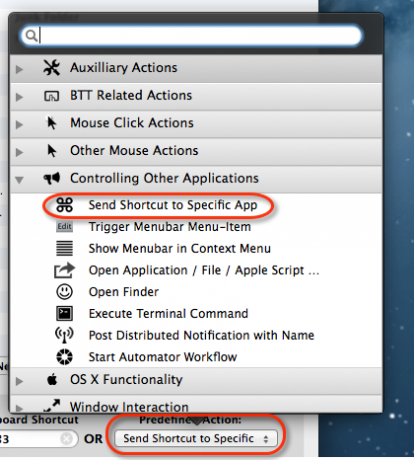
Joten esimerkiksi mistä tahansa sovelluksesta voin lähettää pikakuvakkeen iTunesiin keskeyttääksesi tai toistaaksesi tällä hetkellä valitun kappaleen tarvitsematta vaihtaa iTunesiin. Olen tehnyt tästä globaalin toiminnan käyttämällä ohjauslevyn "Single Finger TipTap Middle" -liipaisinta. Käytän samanlaista toimintaa Rdion kanssa.

Näytä ilmoituskeskus
Kuten ehkä tiedät, voit avata Ilmoituskeskuksen käyttämällä oletus sormen elettä, mutta miksi sen vuoksi pidä rajoittua Applen osoittamaan ”pyyhkäisemä vasemmalta oikealta reunalta kahdella sormella”?

BTT: llä voit määrittää yhden useista kymmenistä eleistä aktivoida Ilmoituskeskus. Tämä on myös ennalta määritetty toiminto, joka löytyy OS X: n toiminnallisuudesta.

Siirry koko näytölle
BTT: ssä on useita tehokkaita ennalta määritettyjä toimia, ja haluan huomauttaa vielä yhden kiinnostavan uteliaisuutesi. Aion joskus avata sovelluksen koko näytön tilassa, mutta sovellusikkunan oikeassa yläkulmassa oleva painike voi olla vaivaa pääsy 27 tuuman iMaciin.
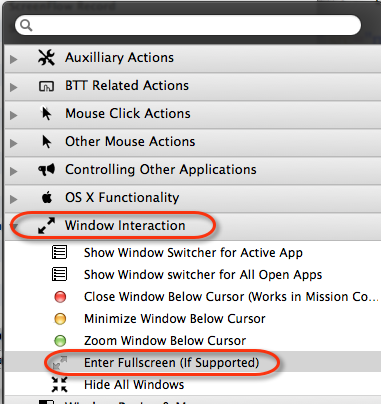
Joten osoitin globaalin Five Finger Swipe Up -eleen ennalta määritettyyn toimintoon, ”Enter Fullscreen”. Määritetty ele poistuu myös koko näytön tilasta. Tämä toiminto on paljon nopeampaa kuin kohdistimen käyttäminen.
Saa enemmän aikaan
Mitä enemmän käytät BTT: tä, sitä enemmän löydät potentiaalin hyppysissäsi. Voit piilottaa sovelluksia, etsiä verkosta valittua sanaa, avata Finder-ikkunan, ottaa kuvakaappauksia, ottaa käyttöön AirPlay Mirroring, suorita erilaisia järjestelmätoimintoja ja paljon muuta - käyttämällä useita sarjoja napoja, napsautuksia ja eleet.
Jos et halua muistaa kymmeniä pikanäppäimiä, BetterTouchTool on ohjelma, jonka avulla voit pysyä produktiivisena Macillasi.
Bakari on freelance-kirjailija ja valokuvaaja. Hän on pitkäaikainen Mac-käyttäjä, jazz-musiikin fani ja perheen mies.


